Paramètres d’administration des entrepôts SQL
Cet article explique quels sont les paramètres et les contrôles d’accès d’entrepôts SQL disponibles pour les administrateurs d’espace de travail.
Databricks recommande de conserver les paramètres par défaut pour toutes les configurations au niveau de l’espace de travail pour les entrepôts SQL. Ces paramètres partent du principe que les administrateurs d’espace de travail sont responsables de la création et de la configuration de tous les entrepôts SQL et que vous utilisez Unity Catalog pour la gouvernance des données.
Les administrateurs d’espace de travail peuvent configurer les autorisations suivantes pour un espace de travail Azure Databricks :
- Révoquer tous les accès aux entrepôts SQL.
- Accorder la capacité à créer des entrepôts SQL.
- Configurer les paramètres par défaut qui contrôlent l’environnement de calcul d’entrepôt SQL.
- Configurer les stratégies d’accès aux données pour les entrepôts SQL.
Remarque
Par défaut, tous les nouveaux utilisateurs ont accès à Databricks SQL. Pour intégrer des utilisateurs à Databricks SQL, vous devez déployer un entrepôt SQL, accorder aux utilisateurs l’accès à l’entrepôt SQL, et octroyer l’accès aux données à l’aide de Unity Catalog.
Par défaut, les nouveaux espaces de travail ont des entrepôts SQL serverless activés dans les régions prises en charge. Consultez Activer des entrepôts SQL serverless.
Révoquer l’accès aux entrepôts SQL
Vous pouvez révoquer l’accès aux entrepôts SQL pour un utilisateur, un principal de service ou un groupe en désaffectant le droit d’utilisation Databricks SQL access. Consultez Gérer les droits d’utilisation.
Accorder des privilèges de création d’entrepôt SQL
Vous pouvez accorder des privilèges de création d’entrepôt SQL à un utilisateur, un principal de service ou un groupe en affectant le droit d’utilisation Allow unrestricted cluster creation. Consultez Gérer les droits d’utilisation.
Configurer des paramètres SQL
Pour configurer tous les entrepôts avec des paramètres SQL :
Cliquez sur votre nom d’utilisateur dans la barre supérieure de l’espace de travail, puis sélectionnez Paramètres dans la liste déroulante.
À côté d’Entrepôts SQL, cliquez sur Gérer.
Dans la zone de texte Paramètres de configuration SQL, spécifiez une paire clé-valeur par ligne. Séparez le nom du paramètre de sa valeur à l’aide d’un espace. Par exemple, pour activer
ANSI_MODE: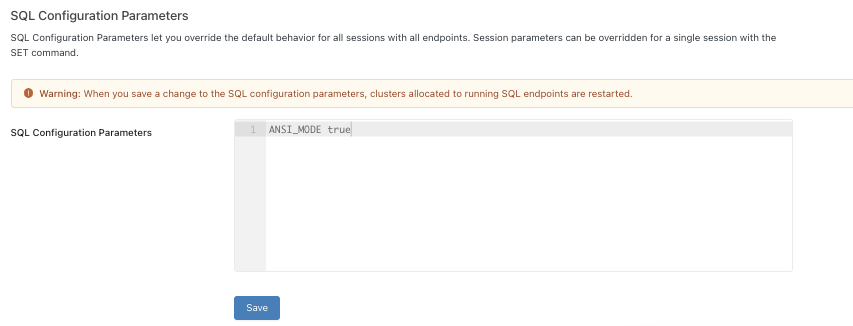
Pour obtenir la liste de tous les paramètres pris en charge au niveau de la portée globale, consultez Paramètres de configuration.
Cliquez sur Enregistrer.
Important
Quand vous changez un paramètre de configuration SQL, tous les entrepôts SQL en cours d’exécution sont redémarrés automatiquement.
Pour obtenir une vue d’ensemble générale des paramètres de configuration SQL disponibles, consultez Paramètres de configuration.
Pour configurer tous les entrepôts SQL avec API REST, consultez API Entrepôts SQL.
Configurer les stratégies d’accès aux données pour les entrepôts SQL
Databricks recommande de gérer les stratégies d’accès aux données à l’aide de Unity Catalog.
Certaines sources de données peuvent nécessiter des privilèges supplémentaires. Voir Activer la configuration de l’accès aux données.
Remarque
Lorsque vous configurez des stratégies d’accès aux données autres que Unity Catalog, les listes de contrôle d’accès (ACL) de table héritées s’appliquent également. Voir Activer le contrôle d’accès à une table du metastore Hive sur un cluster (hérité).
Transférer la propriété d’un entrepôt SQL
L’utilisateur auquel vous transférez la propriété d’un entrepôt SQL doit disposer du Allow unrestricted cluster creation droit.
- En tant qu’administrateur d’espace de travail, connectez-vous à votre espace de travail Azure Databricks.
- Cliquez sur Entrepôts SQL dans la barre latérale.
- Sur une ligne de l’entrepôt, cliquez sur le menu kebab
 tout en haut à droite et sélectionnez Autorisations. Les autorisations de l’entrepôt SQL s’affichent.
tout en haut à droite et sélectionnez Autorisations. Les autorisations de l’entrepôt SQL s’affichent. - Cliquez sur l’icône d’engrenage en haut à droite, puis cliquez sur Affecter un nouveau propriétaire.
- Sélectionnez l’utilisateur auquel attribuer la propriété. La propriété d’un entrepôt SQL ne peut pas être attribuée à des principaux de service et des groupes.
- Cliquez sur Confirmer.